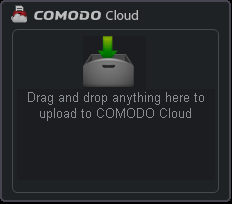Introducción
Comodo Cloud es un disco virtual que funciona de manera similar a como lo hace DropBox pero añade algunas funciones interesantes.- Para empezar te regalan 5GB gratis para siempre en lugar de las 2 de DropBox -aunque se reservan el derecho a borrar la cuenta si no es utilizada durante mucho tiempo-.
- Tiene un acceso a través de web y también dispone de un cliente para Windows y para teléfonos móviles iOS y Android.
- Comodo Cloud crea una unidad de disco virtual y por supuesto sincroniza las carpetas de forma automática aunque la velocidad a la que lo hace a veces deja algo que desear.
- Este disco virtual también lo podemos enlazar con su aplicación Comodo Backup permitiendo hacer copias de seguridad en la nube
- Tiene una función muy llamativa que en el momento que arrastras algún archivo, se abre una ventanita a la cual puedes soltar el archivo y automáticamente se subirá a la nube.
- Además de archivos de cualquier tipo, distingue si son de texto o direcciones URL las cuales almacena de forma específica para un acceso más rápido cuando deseemos buscarlo -a modo de favorito-
Cómo conseguir hasta 10 GB
En primer lugar deberéis crear una cuenta que es la que utilizaréis para usar vuestro disco en la nube. Para ello acceder a https://www.ccloud.com/
Y crear una cuenta nueva pulsando en Register.
Una vez tenéis la cuenta, accedéis a ella y podréis ver que en la parte inferior izquierda tenéis un aviso de que podéis conseguir 200 MB extra -hasta un máximo de 10 GB- si invitáis a alguien y se suma a Comodo Cloud.
Guardamos la dirección que nos aparece en el cuadro y hacemos un Logout para desconectar de nuestra cuenta.
A continuación copiamos la dirección antes mencionada en el navegador y accedemos a la página. Se nos pedirá que creemos un nuevo usuario. Nos inventamos los datos y ya está, habremos ganado 200 MB.
A diferencia que en DropBox, Comodo Cloud no realiza ningún tipo de controlo por lo que podemos crear tantos como queramos desde el mismo ordenador.
Aplicación cliente
Además de poder gestionar vuestro disco desde la nube, Comodo Cloud tiene una aplicación cliente que os permitirá crear una unidad virtual con acceso a la nube y sincronizar automáticamente las carpetas.La instalación es muy sencilla e incluso está en Español
En un momento de la instalación os pedirá los datos de la cuenta que habéis creado. Esto enlazará el disco virtual con la nube.
Para que el disco virtual pueda crearse será necesario reiniciar el ordenador
Aquí os dejo la ventana que se despliega cuando se realiza la acción de arrastrar algún archivo.
Si lo depositáis en esta ventana, automáticamente se subirá a la nube.
Podéis activar o desactivar esta función desde el launcher de la aplicación.
En cuanto a los recursos que utiliza, son inferiores comparados a DropBox. Crea dos servicios y este es el tamaño que ocupan en Windows XP SP3
Si cerramos, COSCLIENT se quita pero se mantienen las otras dos.
La idea de tener la sincronización basada en un disco virtual es buena y el uso de la "zona de arrastrar" es interesante. Además, si tenéis la utilidad de backup de Comodo, podréis utilizar este disco en la nube como espacio para almacenamiento de vuestras copias de seguridad.
Lo único que desmerece todo esto es que en ocasiones la sincronización se realiza de forma muy lenta.